关闭关机后USB供电需进入BIOS启用ERP或USB断电选项,或通过Windows电源管理调整USB暂停设置,亦可更新BIOS或使用带开关插座物理断电。
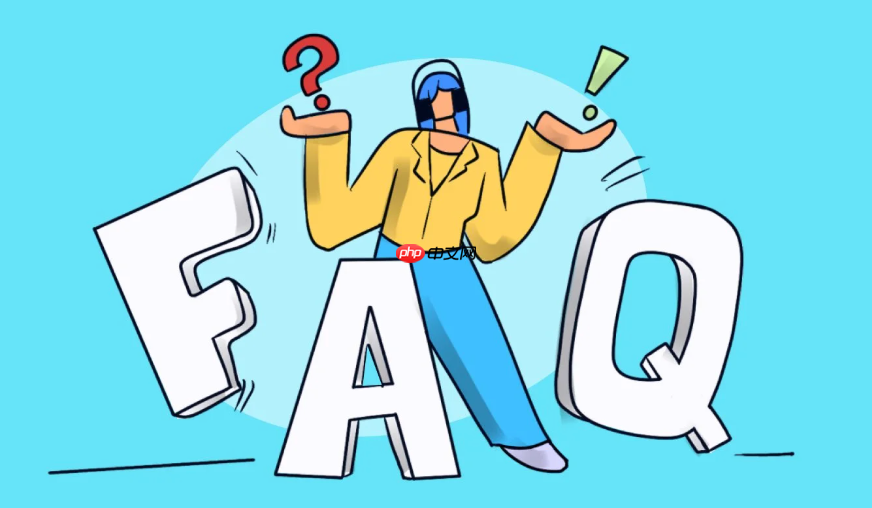
如果您的电脑在关机后USB接口仍然供电,可能导致外接设备继续工作或耗电。这通常是由于主板的电源管理设置允许USB端口在关机状态下保持通电。以下是关闭该功能的方法:
进入BIOS可以调整主板的电源管理选项,禁用关机状态下的USB供电功能。不同品牌主板的选项名称可能略有差异,但通常与“ErP”、“EuP”或“USB Power Supply”相关。
1、关闭电脑,然后重新启动,在开机自检画面出现时,按下指定键(如Del、F2、F10或Esc)进入BIOS设置界面。
2、使用键盘方向键导航到“Power Management”(电源管理)或“Advanced”(高级)选项卡。
3、查找类似“ERP Ready”、“EuP 2013”、“S4+S5 Power State”或“USB Charging in Sleep Mode”的选项。
4、将该选项设置为“Enabled”以启用节能模式,部分主板启用ERP/EuP后会自动切断关机后的USB供电。
5、若存在“USB Power Off in S5”或“Power off USB Devices in Soft Off State”选项,将其设置为“Enabled”。
6、按F10保存设置并退出,系统将自动重启。
Windows操作系统中的电源选项可能会影响USB端口在待机或关机前的状态,适当配置可减少异常供电情况。
1、右键点击“开始”菜单,选择“电源选项”。
2、在当前电源计划右侧点击“更改计划设置”,再点击“更改高级电源设置”。
3、展开“USB设置”中的“USB选择性暂停设置”,将其设置为“已启用”。
4、展开“PCI Express”下的“链接状态电源管理”,设置为“最大电源节省量”。
5、点击“应用”和“确定”保存更改。此操作不能完全切断关机后供电,但有助于规范USB电源行为。
某些主板因BIOS版本过旧或设置异常,会导致关机后USB持续供电。更新BIOS可修复此类问题。
1、访问主板制造商官网,输入型号查找最新的BIOS版本。
2、下载对应BIOS文件及刷新工具,务必确认型号匹配,避免刷写错误导致主板损坏。
3、按照官方说明进行BIOS更新操作,通常可在Windows下运行刷新程序或通过U盘在BIOS内更新。
4、更新完成后重启电脑,重新进入BIOS检查USB关机供电选项是否恢复正常。
对于无法通过软件或BIOS彻底关闭USB供电的机型,可通过物理方式切断电源。
1、将电脑连接至带有独立开关的电源插座或排插上。
2、关机后,手动关闭插座开关,彻底切断主机供电。
3、此方法适用于长期不使用电脑时,确保所有接口无电输出。
以上就是电脑关机后USB口还通电怎么关闭_关闭关机USB通电的方法的详细内容,更多请关注php中文网其它相关文章!

每个人都需要一台速度更快、更稳定的 PC。随着时间的推移,垃圾文件、旧注册表数据和不必要的后台进程会占用资源并降低性能。幸运的是,许多工具可以让 Windows 保持平稳运行。

Copyright 2014-2025 https://www.php.cn/ All Rights Reserved | php.cn | 湘ICP备2023035733号